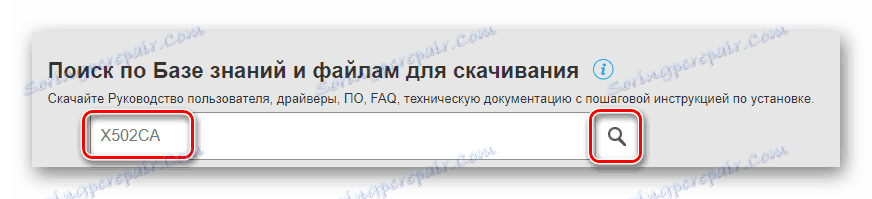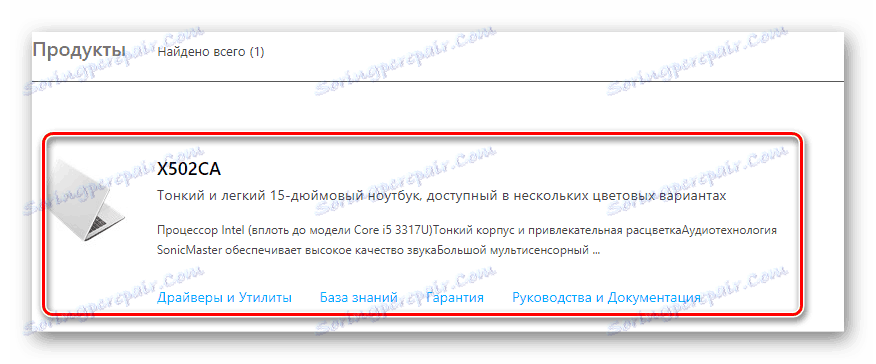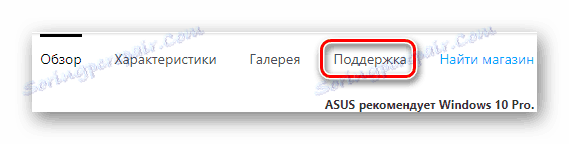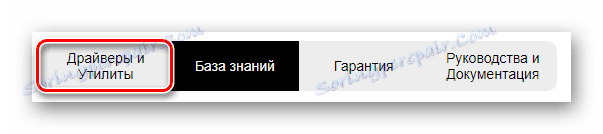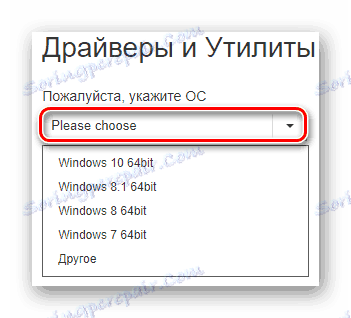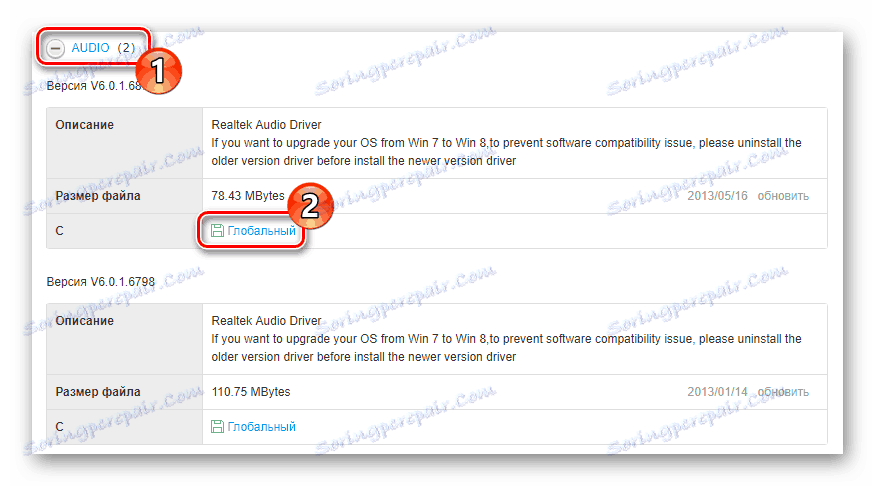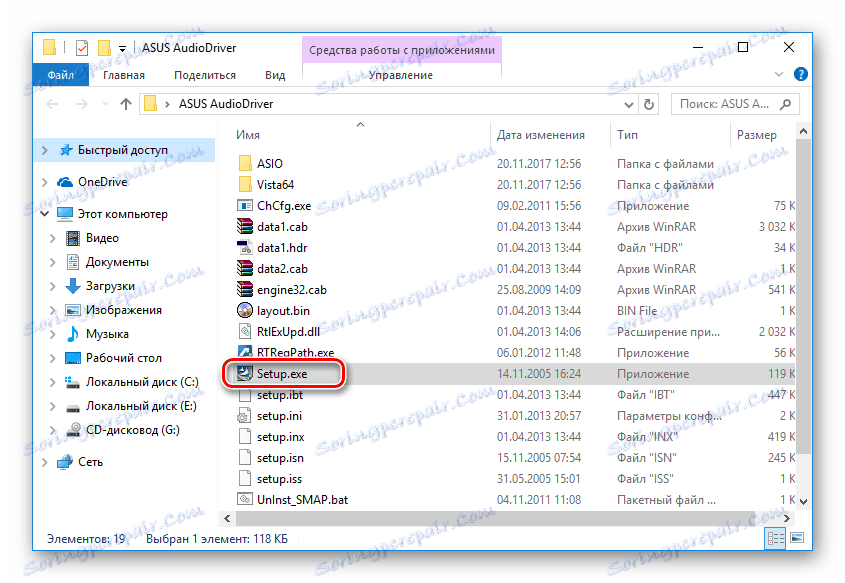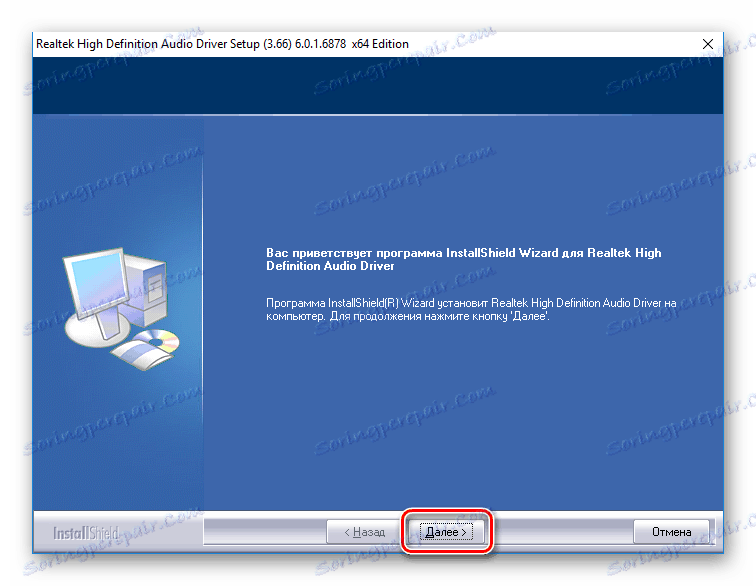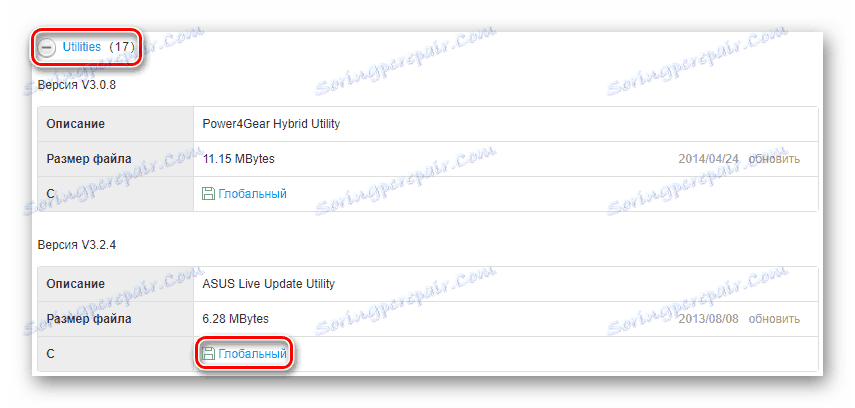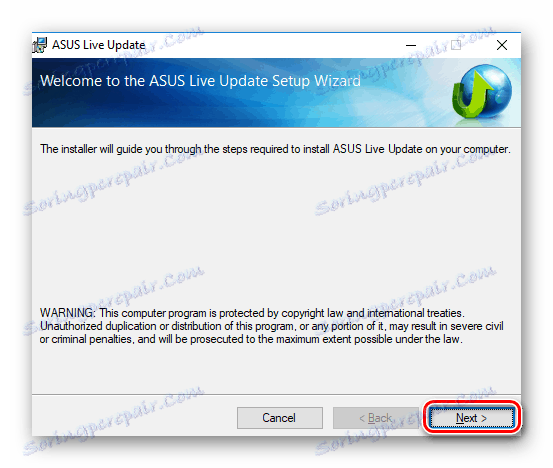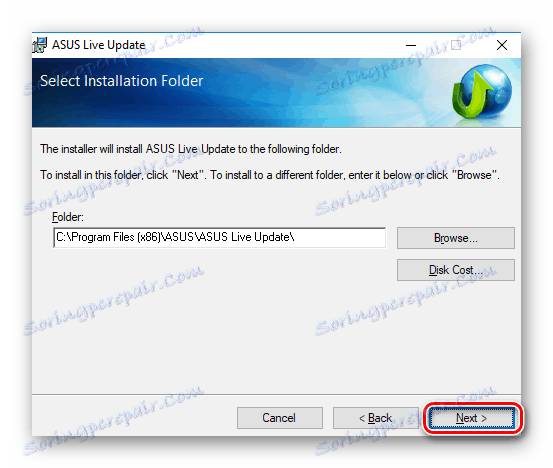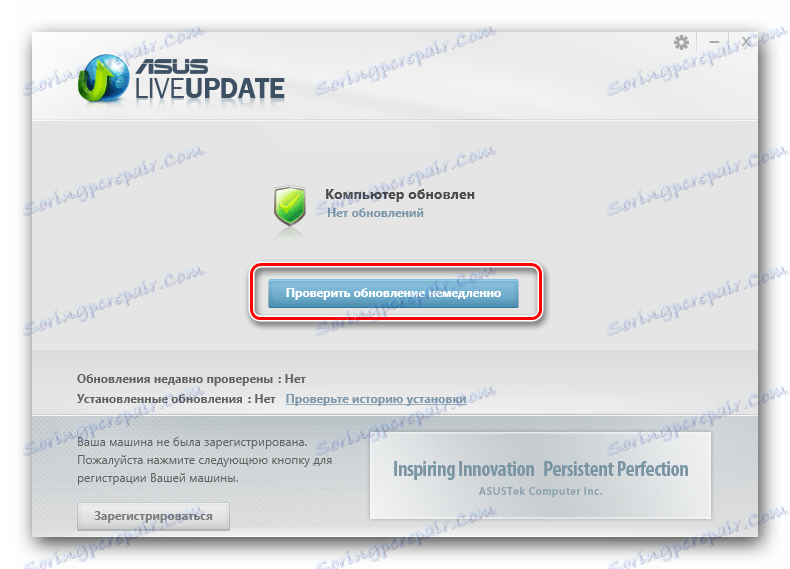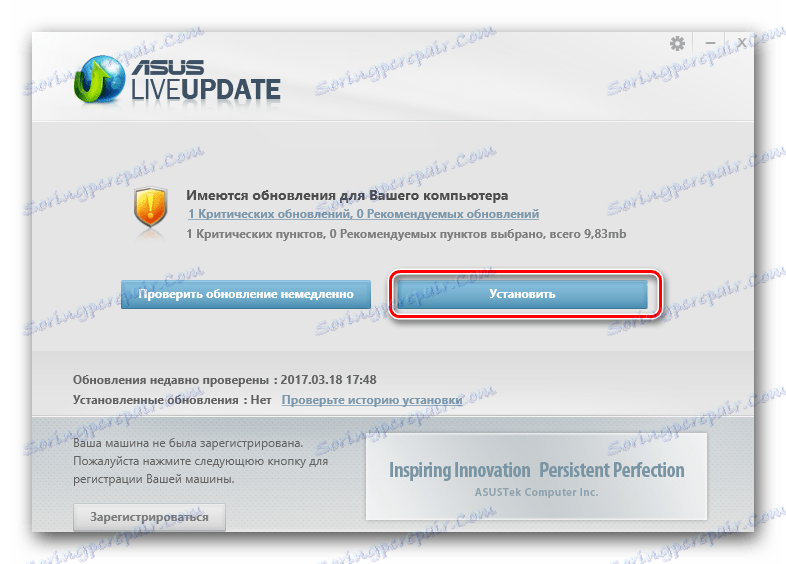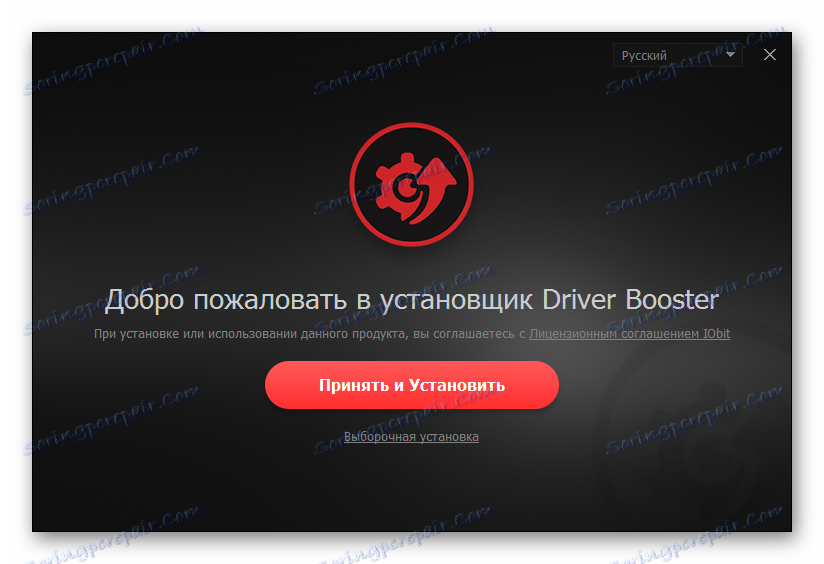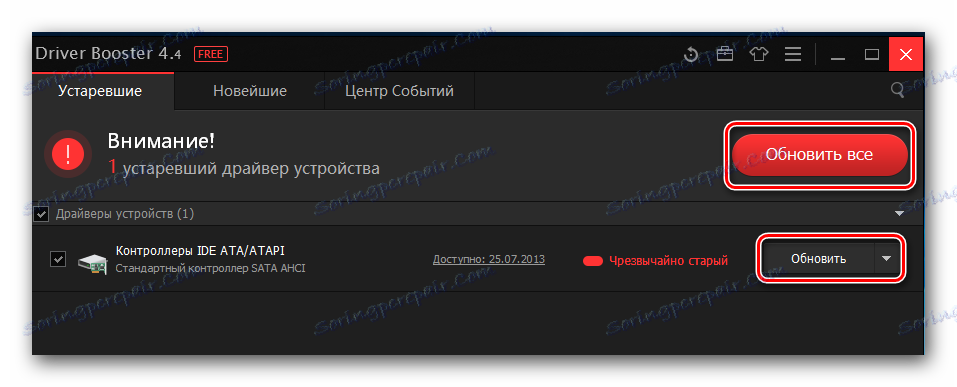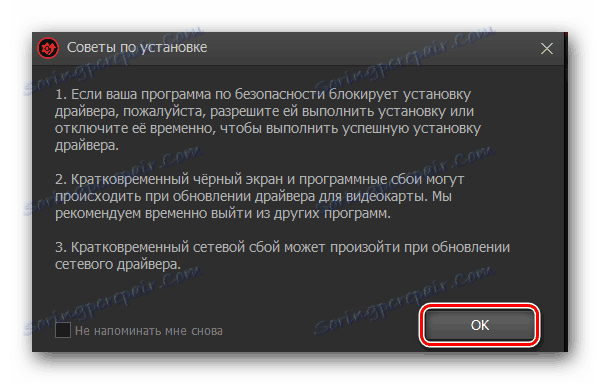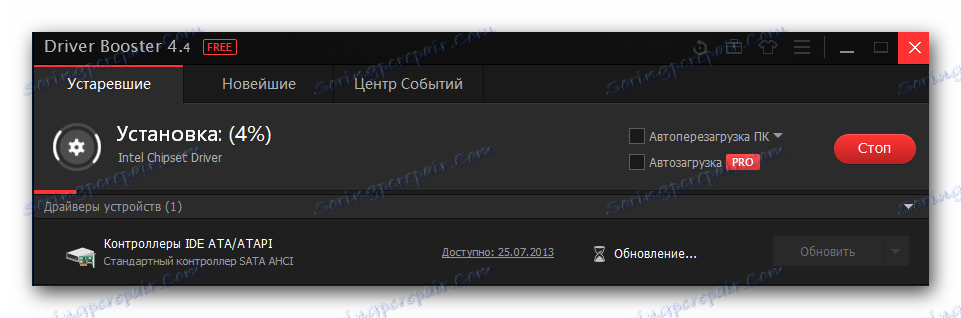Pronađite i instalirajte softver za ASUS X502CA
Za svaki prijenosno računalo potrebno je ne samo instalirati operativni sustav, već i odabrati upravljačke programe za svaku od njegovih komponenti. To će osigurati pravilan i učinkovit rad uređaja bez pogrešaka. Danas ćemo pogledati nekoliko načina instalacije softvera na ASUS X502CA laptop.
sadržaj
Instalacija upravljačkog programa za ASUS X502CA laptop
U ovom članku ćemo vam pokazati kako instalirati softver za određeni uređaj. Svaka metoda ima svoje prednosti i nedostatke, ali sve one zahtijevaju internetsku vezu.
1. način: Službeni resurs
Za sve vozače prije svega je potrebno uputiti se na službenu web stranicu proizvođača. Tamo se zajamčeno da ćete moći preuzeti softver bez opasnosti za računalo.
- Prvo idite na portala proizvođača na navedenoj vezi.
- Zatim u zaglavlju web mjesta pronađite gumb "Alati" i kliknite na njega. Pojavit će se skočni izbornik u kojem odabirete stavku "Podrška" .
![ASUS službeni web podrška]()
- Na stranici koja se otvori pomaknite se malo prema dolje i pronađite polje za pretraživanje u kojem trebate odrediti model uređaja. U našem slučaju, ovo je
X502CA. Zatim pritisnite tipku Enter na tipkovnici ili na gumbu povećala blago udesno.![ASUS Službeni pretraživač uređaja na stranicama]()
- Prikazat će se rezultati pretraživanja. Ako je sve ispravno uneseno, tada će na prikazanom popisu biti samo jedna opcija. Kliknite na njega.
![ASUS službeni rezultati pretraživanja web stranica]()
- Bit ćete preusmjereni na stranicu tehničke podrške uređaja gdje možete saznati sve informacije o prijenosnom računalu. U gornjem desnom dijelu pronađite stavku "Podrška" i kliknite ga.
![ASUS Službena web stranica Pomoćni uređaj]()
- Ovdje se prebacite na karticu "Upravljački i uslužni programi" .
![ASUS Službena web stranica Upravljački i uslužni programi]()
- Zatim morate odrediti operativni sustav koji se nalazi na prijenosnom računalu. To se može učiniti pomoću posebnog padajućeg izbornika.
![ASUS Službena web stranica Navedite operativni sustav]()
- Čim se odabere OS, stranica će se ažurirati i pojavit će se popis svih dostupnih softvera. Kao što vidite, postoji nekoliko kategorija. Vaš zadatak je preuzeti upravljačke programe iz svake stavke. Da biste to učinili, proširite željenu karticu, odaberite softverski proizvod i kliknite gumb "Global" .
![ASUS Službena web stranica Preuzmite upravljački program]()
- Preuzimanje softvera će započeti. Pričekajte da ovaj proces završi i ekstrakt sadržaja arhive u zasebnu mapu. Zatim dvaput pritisnite Setup.exe da biste pokrenuli instalaciju upravljačkog programa.
![Instalacijska datoteka ASUS]()
- Vidjet ćete prozor dobrodošlice gdje samo trebate kliknuti "Dalje" .
![ASUS prozor za dobrodošlicu]()
Zatim samo pričekajte dok postupak instalacije nije završen. Ponovite ove korake za svaki upravljački program koji ste preuzeli i ponovno pokrenite računalo.
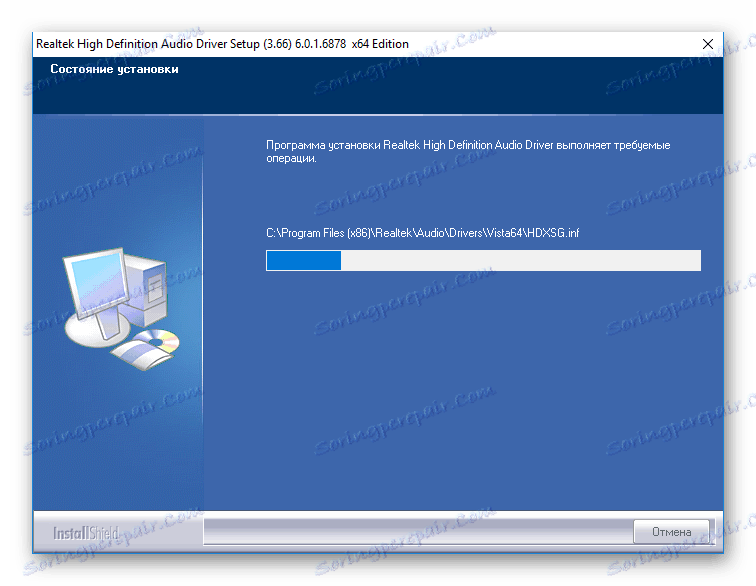
Druga metoda: ASUS Live Update
Također možete uštedjeti vrijeme i koristiti posebni uslužni program ASUS, koji će automatski preuzeti i instalirati sav potreban softver.
- Pratite korake od 1 do 7 iz prve metode, idite na stranicu za preuzimanje prijenosnog softvera i proširite karticu "Utilities" na kojem ćete naći "ASUS Live Update Utility" . Preuzmite ovaj softver klikom na gumb "Global" .
![ASUS Službena stranica Download ASUS Live Update Utility]()
- Zatim izvuci sadržaj arhive i pokrenite instalaciju dvaput kliknuvši datoteku Setup.exe . Vidjet ćete prozor dobrodošlice gdje samo trebate kliknuti "Dalje" .
![Prozor ASUS Live Update Dobrodošli]()
- Zatim odredite mjesto softvera. Možete ostaviti zadanu vrijednost ili odrediti neki drugi put. Ponovno kliknite "Next" .
![ASUS Live Update Navedite mjesto]()
- Pričekajte dok instalacija nije dovršena i pokrenite uslužni program. U glavnom prozoru vidjet ćete veliki gumb "Provjeri ažuriranje odmah" , koju biste trebali kliknuti.
![ASUS Live Update Glavni prozor programa]()
- Kada je skeniranje sustava dovršeno, pojavit će se prozor u kojem će biti naveden broj dostupnih upravljačkih programa. Da biste instalirali pronađeni softver, kliknite gumb "Instaliraj" .
![ASUS Live Update Button za instaliranje ažuriranja]()
Sada pričekajte da postupak instalacije vozača završi i ponovno pokrene laptop tako da sva ažuriranja koja ste izvršili stupiti na snagu.
Treća metoda: Globalni softver za pretraživanje vozača
Postoji mnogo različitih programa koji automatski skeniraju sustav i identificiraju uređaje koji trebaju biti ažurirani ili instalirani upravljački programi. Korištenje takvog softvera olakšava rad s prijenosnim računalom ili računalom: samo trebate pritisnuti gumb da biste započeli instalaciju pronađenog softvera. Na našem web mjestu naći ćete članak u kojem se prikupljaju najpopularniji programi takvog plana:
Pročitajte više: Najbolji programi za instaliranje upravljačkih programa
Preporučujemo da obratite pozornost na takav proizvod kao Driver Booster , Njegova prednost je ogromna baza pogona za razne uređaje, korisničko sučelje i mogućnost vraćanja sustava u slučaju pogreške. Razmislite o korištenju ovog softvera:
- Kliknite na gornju vezu, što dovodi do pregleda programa. Tamo idite na službenu stranicu za razvojne programere i preuzmite Driver Booster.
- Pokrenite preuzetu datoteku kako biste pokrenuli instalaciju. U prozoru koji vidite kliknite gumb "Prihvati i instaliraj" .
![Prozor dobrodošlice u Driver Boosteru]()
- Po završetku instalacije, sustav će započeti skeniranje. Tijekom tog vremena definirat će se sve komponente sustava za koje želite ažurirati upravljački program.
![Proces skeniranja sustava koristeći Driver Booster]()
- Tada ćete vidjeti prozor s popisom svih softvera koji bi trebao biti instaliran na prijenosnom računalu. Softver možete instalirati selektivno tako da kliknete gumb "Ažuriraj" nasuprot svake stavke ili kliknite "Ažuriraj sve" da biste instalirali sav softver istovremeno.
![Gumb za ažuriranje upravljačkog programa]()
- Pojavit će se prozor u kojemu možete vidjeti preporuke za instalaciju. Kliknite U redu da biste nastavili.
![Savjeti za instalaciju softvera u programu Driver Booster]()
- Sada pričekajte dok se sav potreban softver ne preuzme i ne instalira na vaše računalo. Zatim ponovno pokrenite uređaj.
![Postupak instaliranja upravljačkih programa u programu Driver Booster]()
Način 4: Koristite identifikator
Svaka komponenta u sustavu ima jedinstveni ID, uz koji također možete pronaći potrebne upravljačke programe. U "Upravitelju uređaja" možete pronaći sve vrijednosti u "Svojstva" opreme. Identificirani identifikacijski brojevi koriste se na posebnom internetskom resursu, koji se specijalizirao za traženje softvera pomoću identifikatora. Samo ćete morati preuzeti i instalirati najnoviju verziju softvera, slijedeći upute Čarobnjaka za postavljanje. Više pojedinosti o ovoj temi možete pronaći na sljedećoj vezi:
Pouka: Traženje vozača prema ID hardveru

5. metoda: uspostavljena sredstva
I konačno, posljednji put je da instalirate softver sa standardnim Windows alatima. U ovom slučaju, nema potrebe za preuzimanjem bilo kakvog dodatnog softvera, jer sve može biti učinjeno putem "Upravitelja uređaja" . Otvorite navedeni odjeljak sustava i za svaku komponentu označenu ikonom "Neidentificirani uređaj" , kliknite na PCM i odaberite redak "Ažuriraj upravljački program" . Ovo nije najpouzdaniji način, ali također može pomoći. Na našem je mjestu ranije objavljen članak posvećen ovom pitanju:
Pouka: Instaliranje upravljačkih programa s standardnim Windows alatima
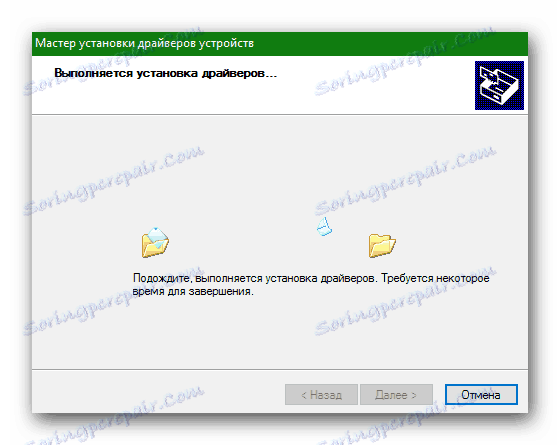
Kao što vidite, postoji mnogo načina za instalaciju upravljačkih programa za prijenosno računalo ASUS X502CA, od kojih je svako dostupno korisniku s bilo kojom razinom znanja. Nadam se da smo vam mogli pomoći da to shvatite. U slučaju da postoje bilo kakvi problemi - napišite nas u komentarima i pokušat ćemo odgovoriti što je prije moguće.